Android SDK Manager 和 AVD Manager使用(进行安卓虚拟机的配置)
2017-02-19 10:26
197 查看
首先简单介绍一下:
SDK Manager:就是一个Android软件开发工具包管理器,连接本地和服务器,从服务器下载安卓开发所需要的工具到本地。
AVD Manager:是一个Android虚拟驱动管理器,主要用来创建安卓模拟器。(安卓模拟器所需的镜像是通过SDK Manager来下载的)。
Android_SDK 下载地址: http://tools.android-studio.org/index.php/sdk
下载解压后找到这两个文件!!

下面我们进行操作:
一、 Android SDK Manager使用
下面我们来选择必须的进行安装!!
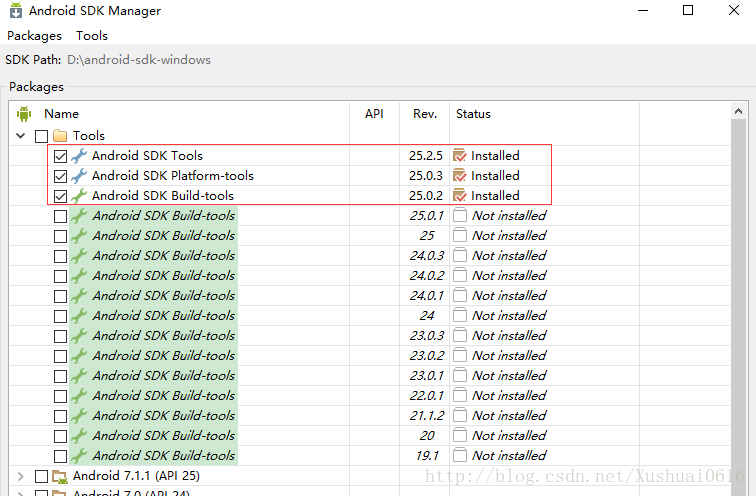
1. Android SDK Tools: 工具包自带Tools
2. Android SDK Platform-tools: Android公共平台工具
3. Android SDK Build-tools: Android构建工具
上面这3个 必须安装!
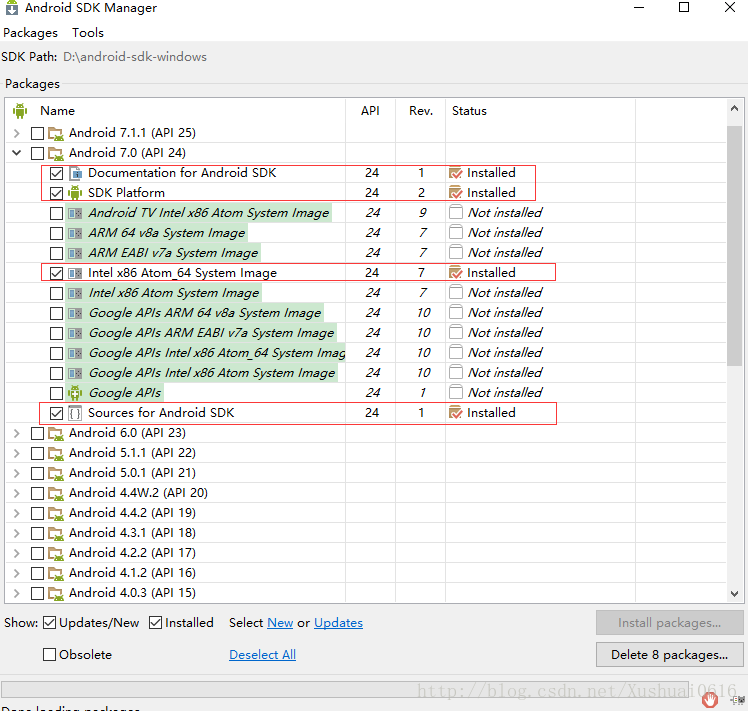
上面有很多版本的API工具包,这个里可以根据个人需要选择性的进行,这里楼主选择了
1. Documentation for Android SDK: 安卓开发者官网的一些离线文档
2. SDK Platform(必须):对应平台的开发工具,需要在哪个版本的平台下开发就下载哪个。
3. Intel x86 Atom_64 System Image:
4. Sources for Android SDK(可选):安卓API的源代码,推荐安装。
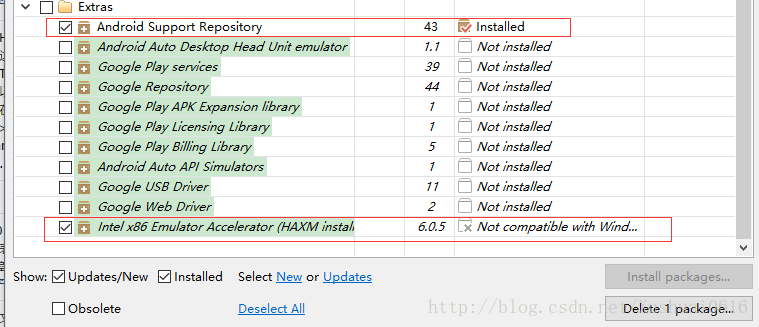
Android Support Repository(需要):主要是方便在gradle中使用Android Support Libraries
Intel x86 Emulator Accelerator(HAXM installer)(可选,但非常需要,需要CPU支持虚拟化技术支持):windows平台的Intel x86模拟器加速工具,配合Intel x86 Atom_64 System Image使用可加快模拟器的运行速度。
选择好以后,点击右下角的 Install packages 等待安装完成即可!
最后关于上面的Intel x86加购系列模拟器还需要单独安装一次,找到它的下载目录,双击安装即可:
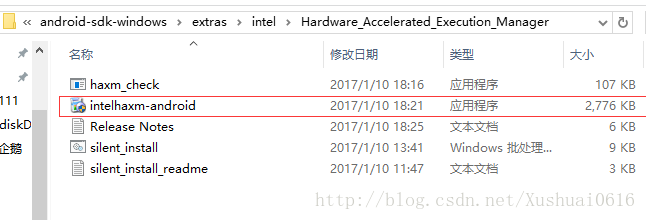
二、 AVD Manager使用
打开AVD Manager
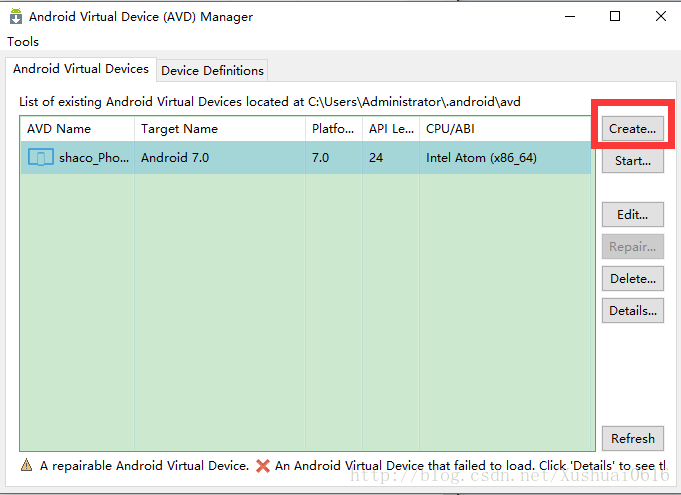
点击Create
设置模拟器参数
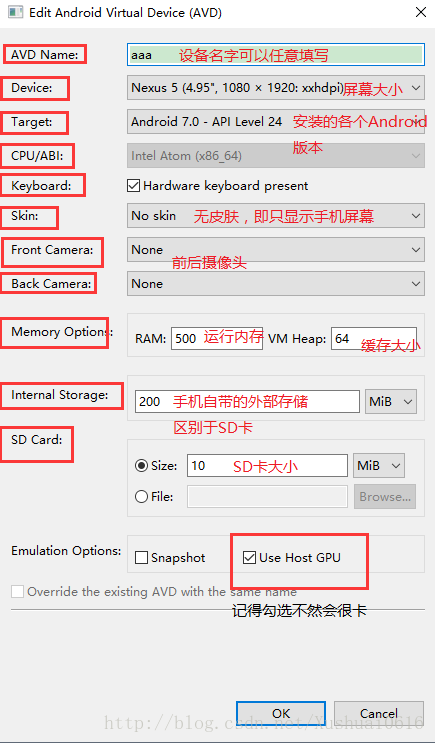
启动模拟器
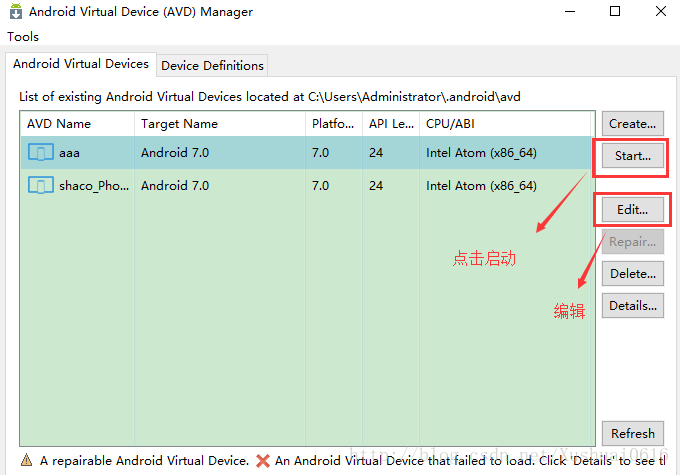
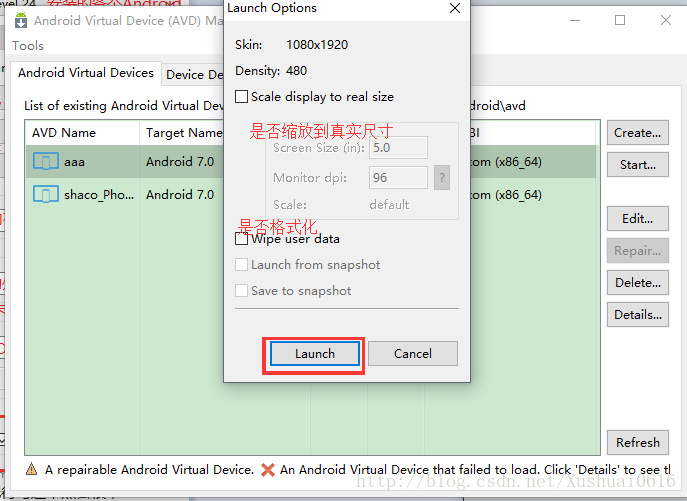
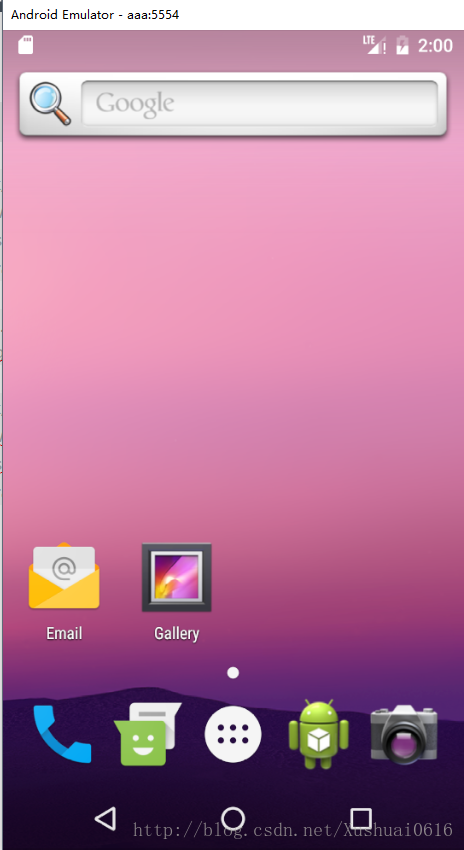
到这里安卓模拟器已经安装设置完成!!
接下来我们向安卓模拟器里面,添加 APK
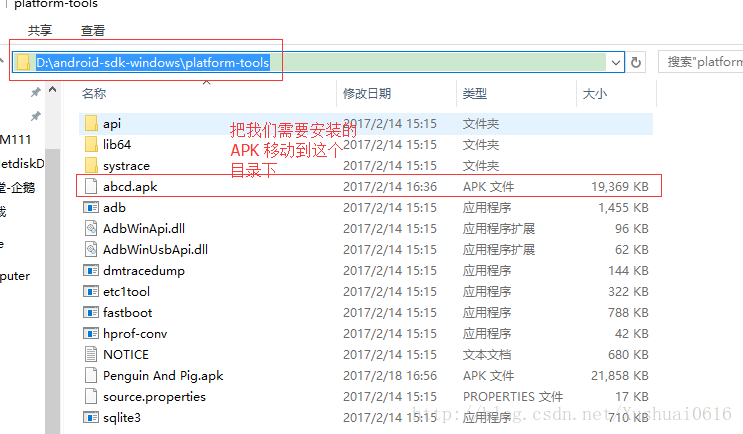
“开始”-“运行”(Win + r),输入cmd, 打开DOS界面
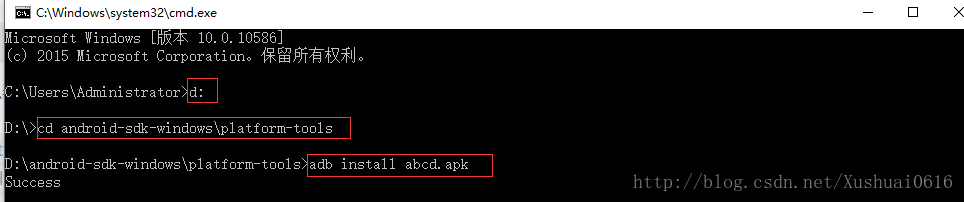
1. d: 表示Android SDK 安装在的盘
2. cd android-sdk-windows\platform-tools 表示查找次安装目录
3. adb install abcd.apk 表示安装 你的apk(abcd.apk 你要安装的apk 名字)
显示 Success 表示安装成功
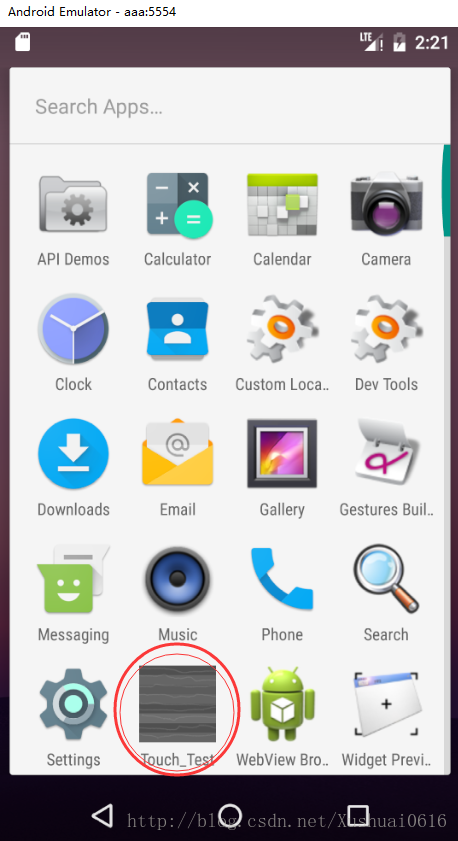
本篇文章到这里就算结束了~~
SDK Manager:就是一个Android软件开发工具包管理器,连接本地和服务器,从服务器下载安卓开发所需要的工具到本地。
AVD Manager:是一个Android虚拟驱动管理器,主要用来创建安卓模拟器。(安卓模拟器所需的镜像是通过SDK Manager来下载的)。
Android_SDK 下载地址: http://tools.android-studio.org/index.php/sdk
下载解压后找到这两个文件!!

下面我们进行操作:
一、 Android SDK Manager使用
下面我们来选择必须的进行安装!!
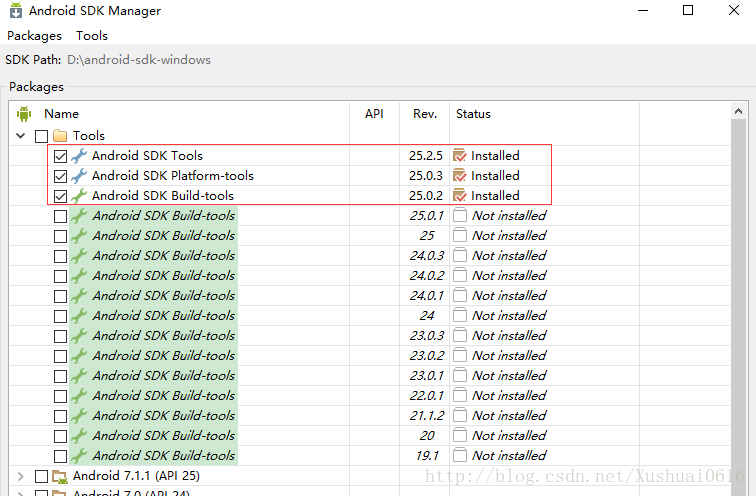
1. Android SDK Tools: 工具包自带Tools
2. Android SDK Platform-tools: Android公共平台工具
3. Android SDK Build-tools: Android构建工具
上面这3个 必须安装!
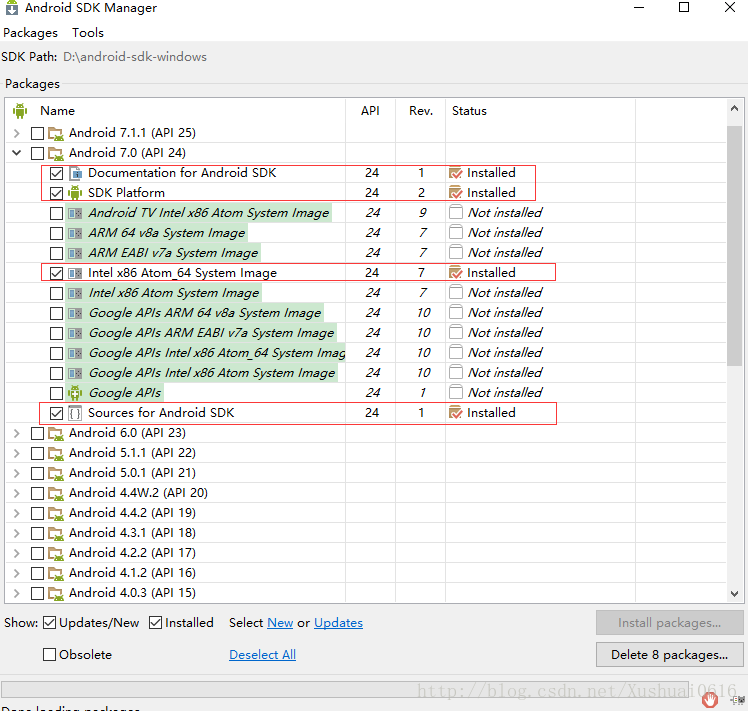
上面有很多版本的API工具包,这个里可以根据个人需要选择性的进行,这里楼主选择了
1. Documentation for Android SDK: 安卓开发者官网的一些离线文档
2. SDK Platform(必须):对应平台的开发工具,需要在哪个版本的平台下开发就下载哪个。
3. Intel x86 Atom_64 System Image:
4. Sources for Android SDK(可选):安卓API的源代码,推荐安装。
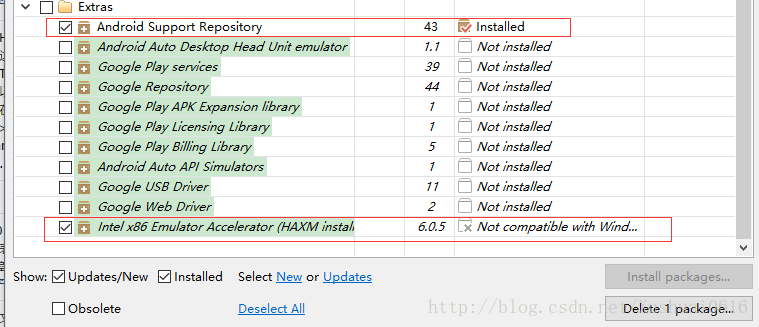
Android Support Repository(需要):主要是方便在gradle中使用Android Support Libraries
Intel x86 Emulator Accelerator(HAXM installer)(可选,但非常需要,需要CPU支持虚拟化技术支持):windows平台的Intel x86模拟器加速工具,配合Intel x86 Atom_64 System Image使用可加快模拟器的运行速度。
选择好以后,点击右下角的 Install packages 等待安装完成即可!
最后关于上面的Intel x86加购系列模拟器还需要单独安装一次,找到它的下载目录,双击安装即可:
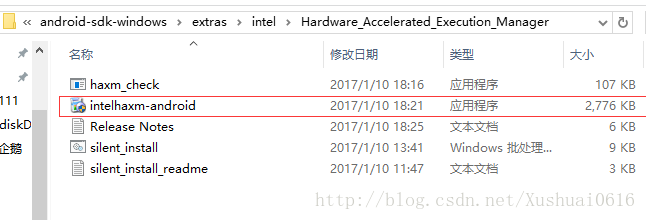
二、 AVD Manager使用
打开AVD Manager
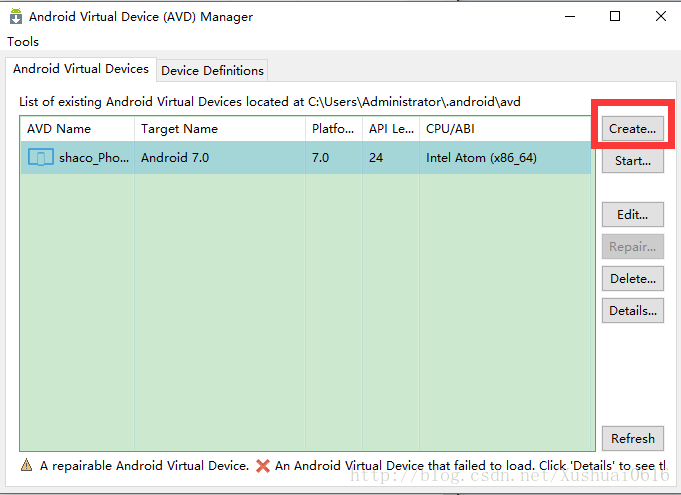
点击Create
设置模拟器参数
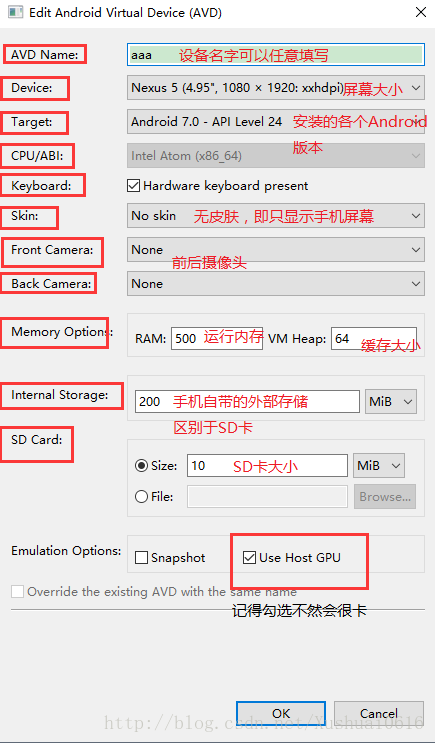
启动模拟器
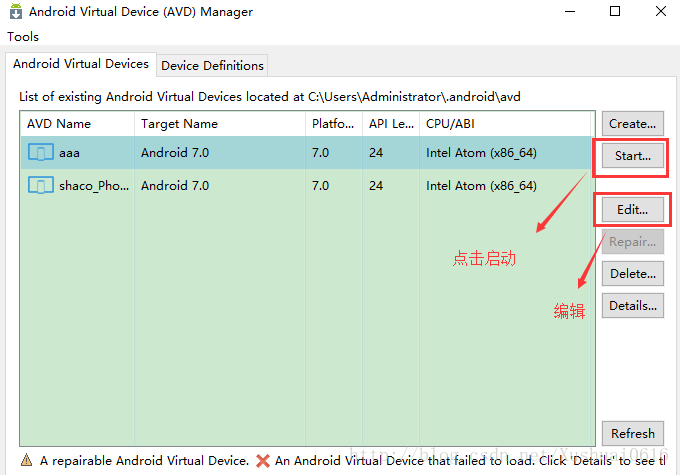
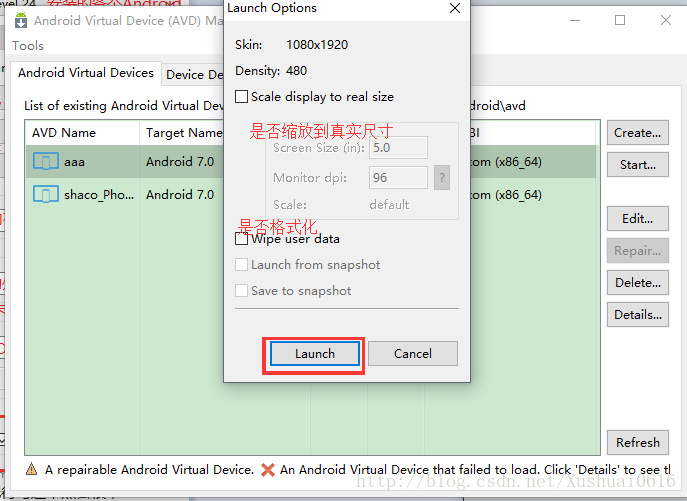
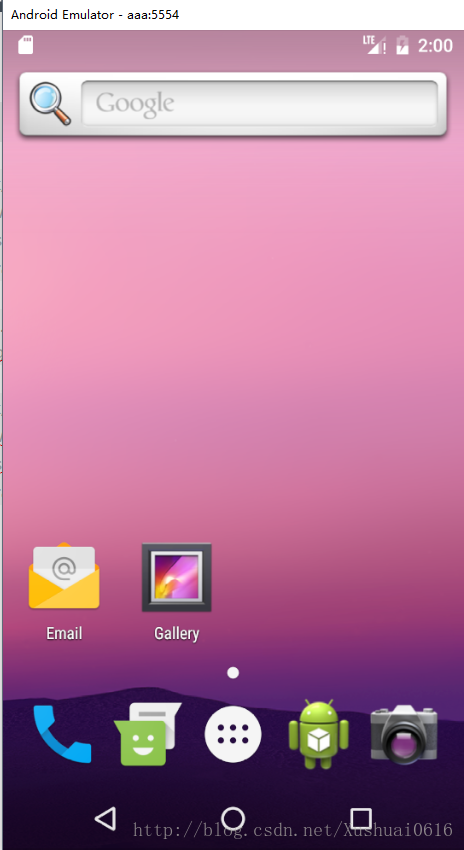
到这里安卓模拟器已经安装设置完成!!
接下来我们向安卓模拟器里面,添加 APK
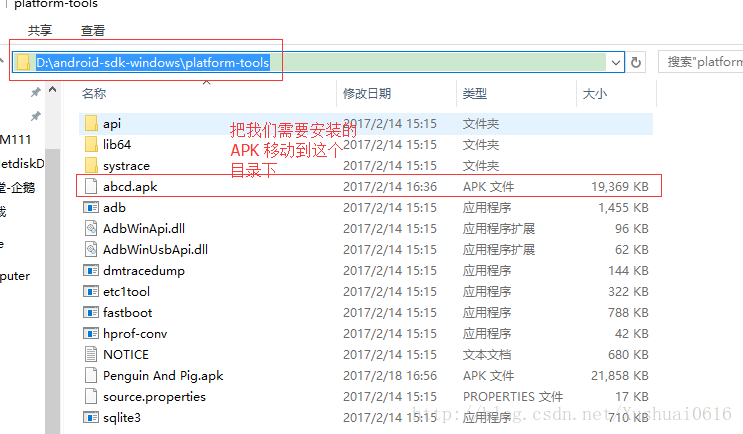
“开始”-“运行”(Win + r),输入cmd, 打开DOS界面
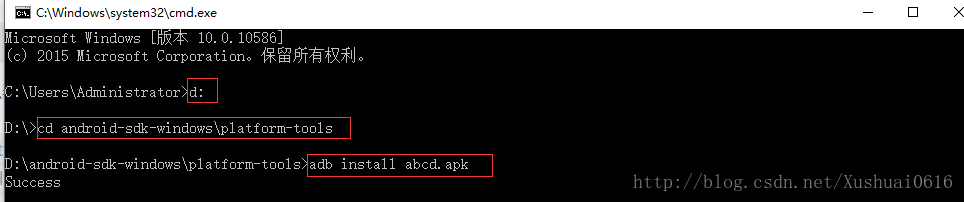
1. d: 表示Android SDK 安装在的盘
2. cd android-sdk-windows\platform-tools 表示查找次安装目录
3. adb install abcd.apk 表示安装 你的apk(abcd.apk 你要安装的apk 名字)
显示 Success 表示安装成功
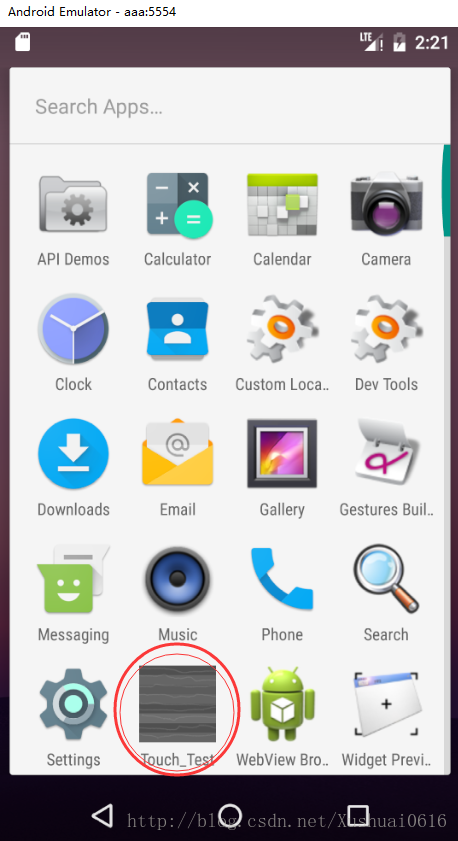
本篇文章到这里就算结束了~~
相关文章推荐
- android 自定义控件 使用declare-styleable进行配置属性(源码角度)
- android 自定义控件 使用declare-styleable进行配置属性(源码角度)
- 借助C/C++进行Android开发:NDK的配置与使用
- android 自定义控件 使用declare-styleable进行配置属性(源码角度)
- Android自定义控件使用declare-styleable进行属性配置
- 配置同时使用PowerMock和Robolectric对Android进行单元测试
- Android中的动画效果学习之二---Tween动画(使用XML文件进行配置动画效果)
- android 自定义控件 使用declare-styleable进行配置属性(源码角度)
- Android自定义控件使用declare-styleable进行属性配置
- android 自定义控件 使用declare-styleable进行配置属性(源码角度)
- android 自定义控件 使用declare-styleable进行配置属性(源码角度)
- android 自定义控件 使用declare-styleable进行配置属性(源码角度)
- 【转】android 自定义控件 使用declare-styleable进行配置属性(源码角度)
- android 自定义控件 使用declare-styleable进行配置属性(源码角度)
- Android中的动画效果学习之二---Tween动画(使用XML文件进行配置动画效果)
- 通过USB连接到Android真机,在终端中配置adb工具,并使用adb工具对安卓手机进行调试
- android 自定义控件 使用declare-styleable进行配置属性(源码角度)
- android 自定义圆角头像以及使用declare-styleable进行配置属性解析
- android 自定义控件 使用declare-styleable进行配置属性(源码角度)
- 使用ionic进行的Android环境及sdk和jdk配置记录
